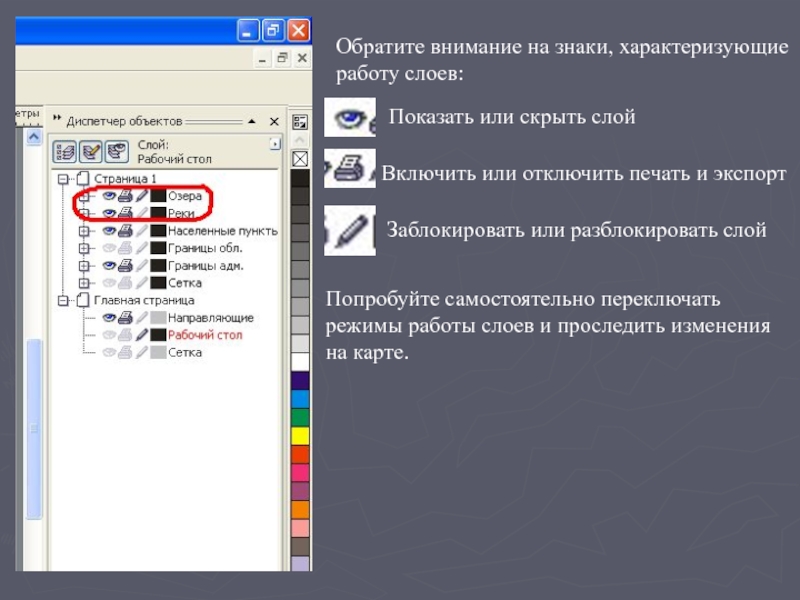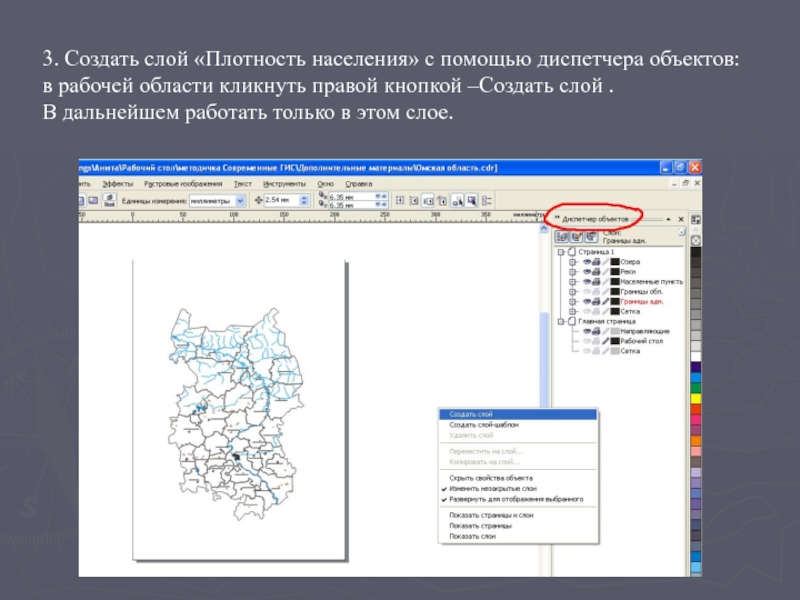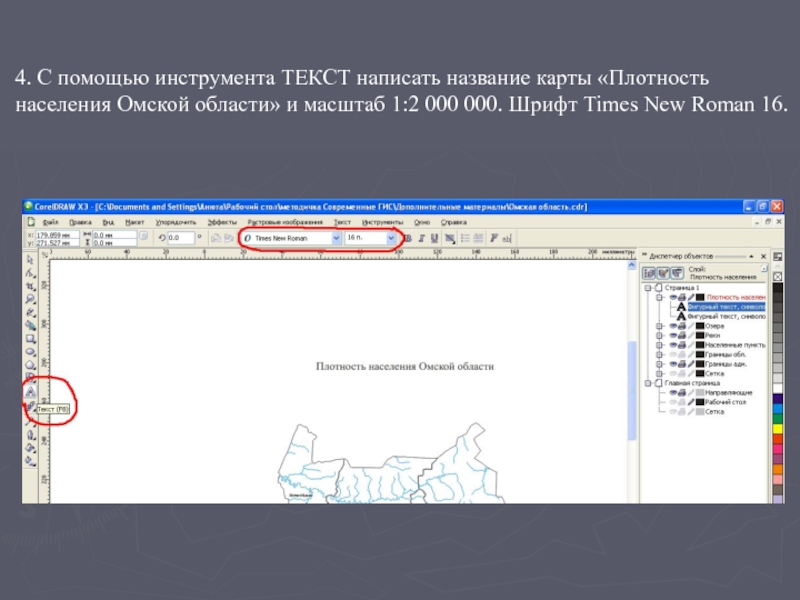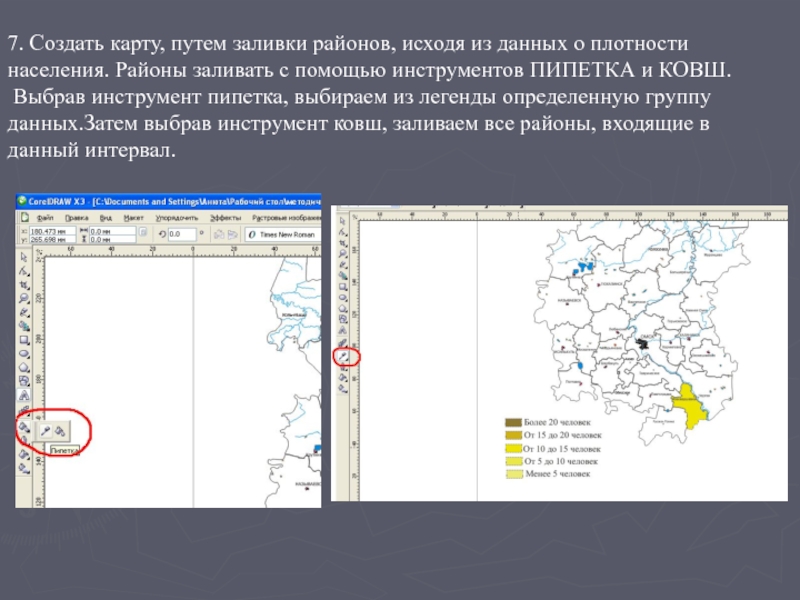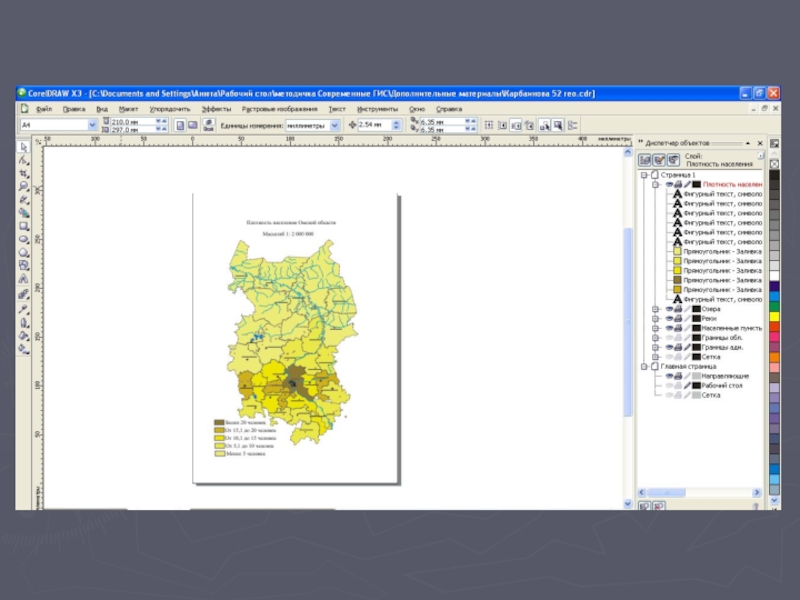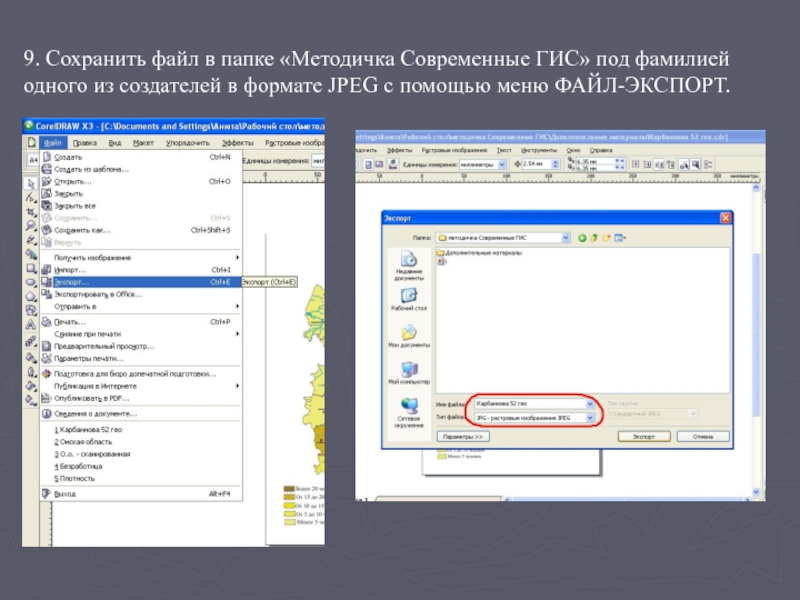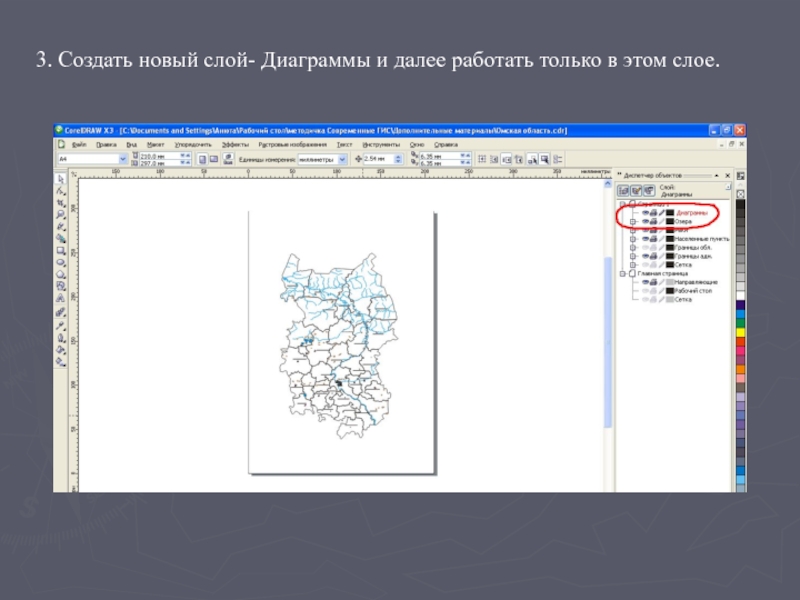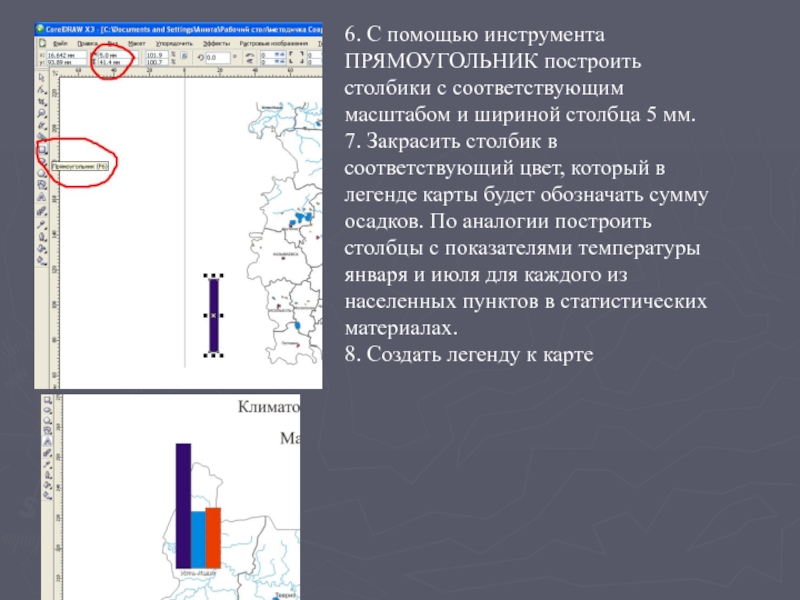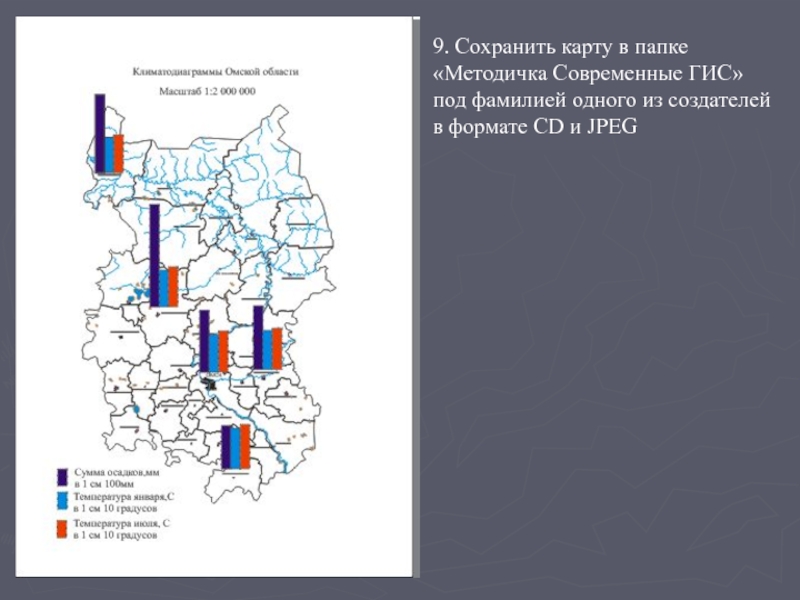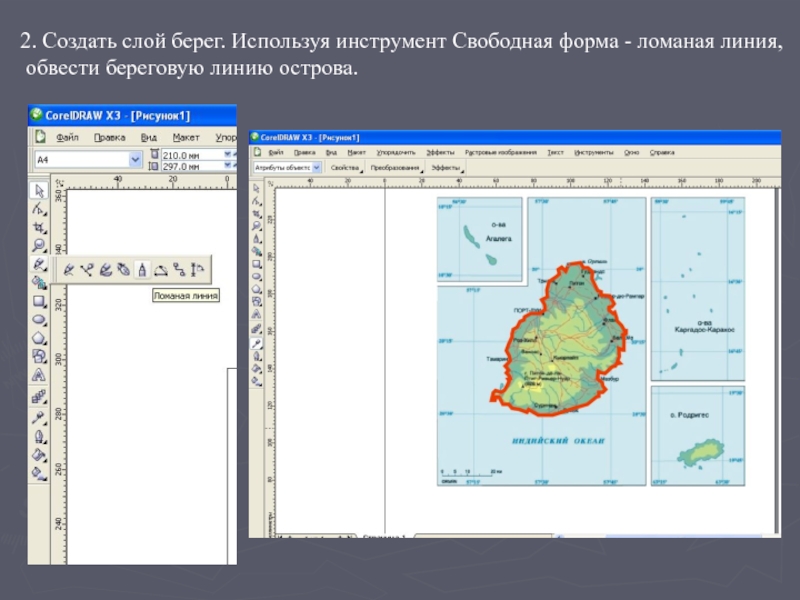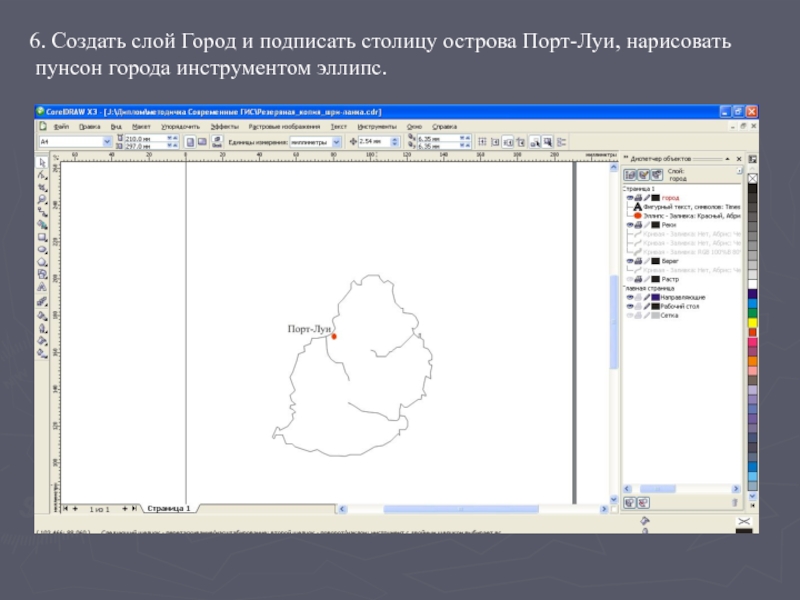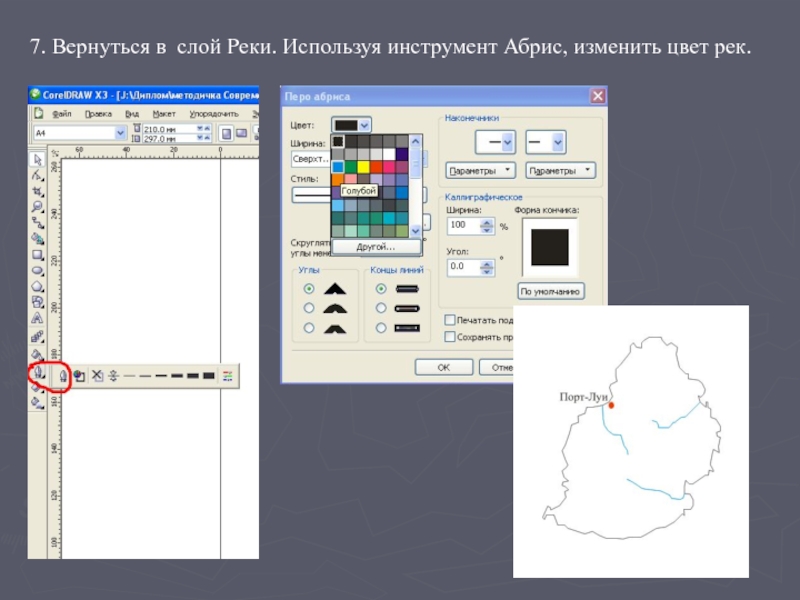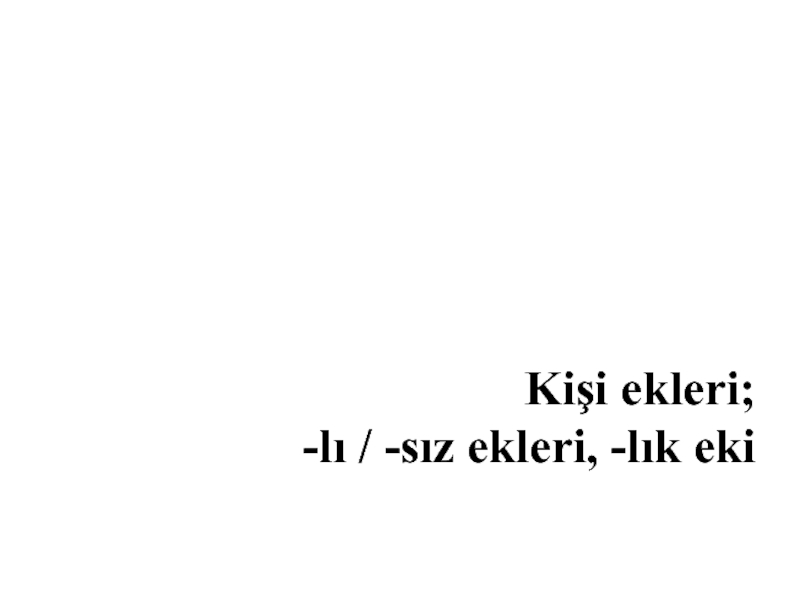Открыть программу Пуск-Все программы- CorelDRAW
2. Загрузить файл «Омская область» из
папки «Дополнительные материалы» в методическом пособии Современные ГИС на рабочем столе
(меню ФАЙЛ – ОТКРЫТЬ)